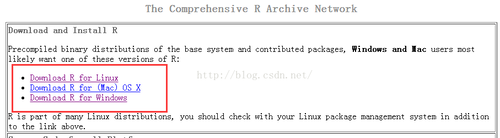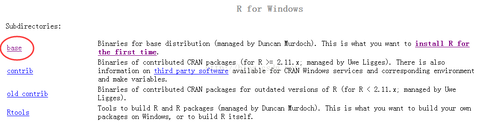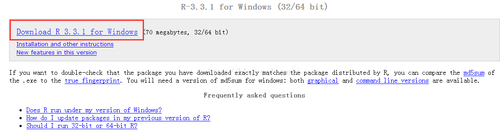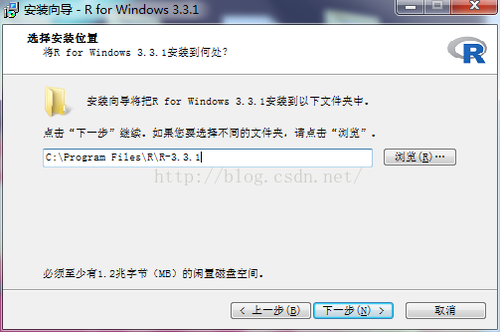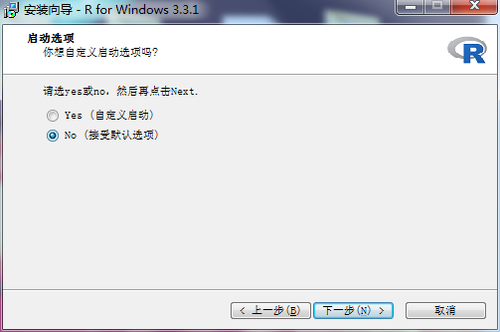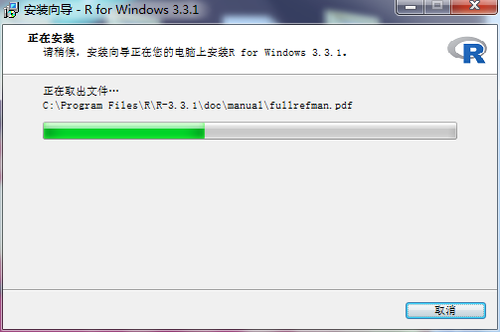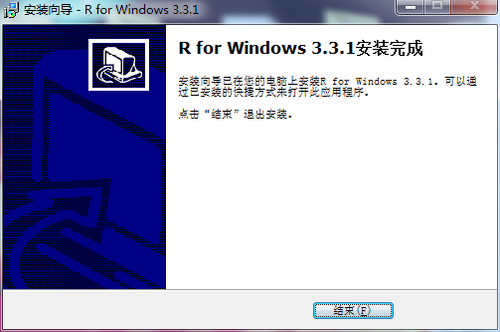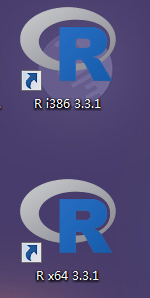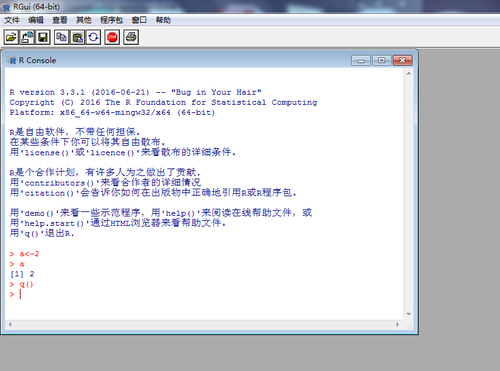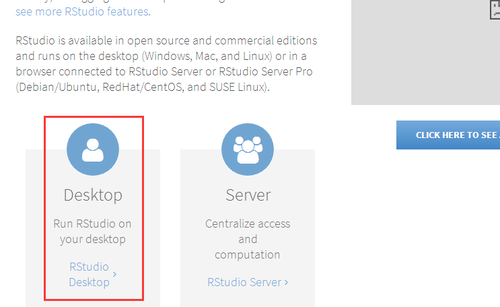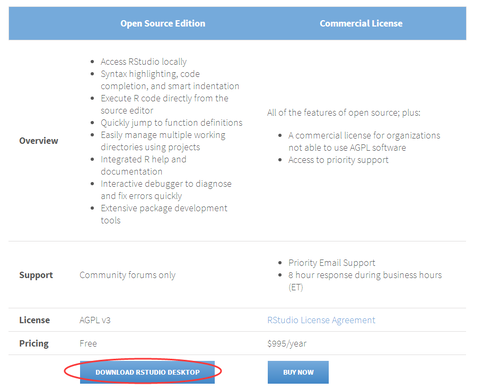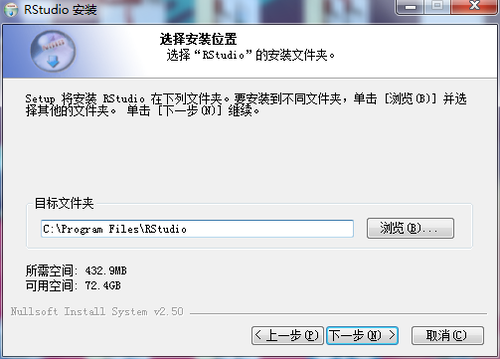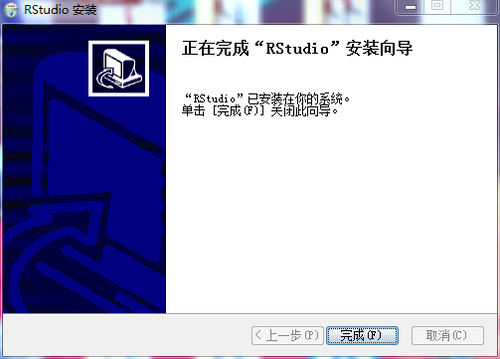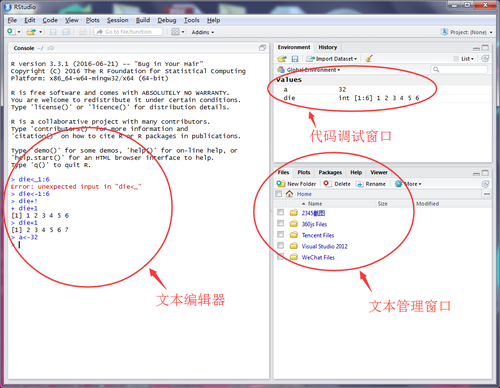现如今,R语言是统计领域广泛使用的工具,是属于GNU系统的一个自由、免费、源代码开放的软件,是用于统计计算和统计绘图的优秀工具。而RStudio是R的集成开发环境,用它进行R编程的学习和实践会更加轻松和方便。下面就教大家如何下载并安装R和RStudio,比较简单。R的维护工作由一个国际化的开发者团队负责。R软件的官方下载页面叫作The Comprehensive R Archive Network,即CRAN。
下载地址为:https://cran.r-project.org 进入链接,如下图所示,在页面顶部提供了三个下载链接,分别对应三种操作系统:Windows、Mac和Linux。请选择自己操作系统对应的链接,接下来我将以windows为例给大家展示安装过程。
接下来单击【Download R for Windows】——>【base】——>【Download R 3.3.1 for Windows】,即可下载相应安装包。
单击base,进入下面页面:
下载完R安装包(我下的按转包名称为:“R-3.3.1-win.exe”),之后双击开始安装,跟一般的软件安装一样,根据需要进行相关安装设置并不断点击下一步即可。
可改成自己的安装路径。
注意:根据自身电脑操作系统的位数选择,但64位系统可全选,因为64位向下兼容32位系统。(要想知道R语言的32位和64位区别请查看改博客:http://blog.csdn.net/to_baidu/article/details/52904681)
下面是桌面快捷方式,分为32位和64位:i386为32位的,x64为64位的。
双击两个快捷方式中任意一个即可打开R的原生IDE,如下图所示:
下载地址: http://www.rstudio.com/ide 进入下载页面后,可以发现有Desktop和Server两个版本,我们选择Desktop。
单击蓝色圆形图标,进入跳转到Desktop版本下载窗口,Desktop版本又分为两个版本:Open Source Edition(免费)和Commercial License(付费)。
初学者自己用的话可选择前者,单击【DOWNLOAD RSRUDIO DESKTOP】。
单击【DOWNLOAD RSRUDIO DESKTOP】后进入下载页面,根据自己电脑的操作系统选择下载的版本,因为我的操作系统是win7,所以我选择【RStudio 0.99.903-Windows Vista/7/8/10】,单击并下载得到【RStudio-0.99.903.exe】。
step1、双击【RStudio-0.99.903.exe】进行安装
step2、选择安装位置
可自行更改安装路径。
打开RStudio之后,会出现上图所示的窗口,其中有三个独立的面板。最大的面板是控制台窗口,这是运行R代码和查看输出结果的地方。也就是运行原生R时看到的控制台窗口。其他面板则是RStudio所独有的。隐藏在这些面板中的包括一个文本编辑器、一个画图界面、一个代码调试窗口、一个文件管理窗口等。
共同学习,写下你的评论
评论加载中...
作者其他优质文章